大足如何使用小鹅通实现多讲师同屏教学?
发布时间 - 2020-09-03 03:01:03相对于单位讲师的单向输出,在直播形式不断多样化的今天,多讲师同屏互动的玩法越来越受欢迎。
今天为大家讲解,如何使用小鹅通开一场多讲师同屏直播。
需求背景:
小鹅通大班课直播+公开课直播功能配合使用,可以邀请多位讲师同时在线视频互动,通过举办在线圆桌会议、论坛等形式,让学员感受到讲师间思维的碰撞,打造多样的直播玩法。
适用商家:
-需要做企业内训、需要多讲师一起同屏做分享的商家
目标效果:
-增强直播的互动性和趣味性
-提高学员的粘性
功能应用:

基本原理:用小鹅通公开课直播的窗口捕获功能来捕获大班课窗口。
设备需要:一台电脑
首先,完成多讲师同屏直播效果你需要同时创建两个直播,你需要先创建一个大班课直播:
1、创建大班课直播
登录小鹅通管理台,点击【直播课堂】-【大班课】-【创建直播】。
创建完成后,点击直播列表中的分享,扫描二维码,将直播链接分享给需要同屏的讲师。
讲师收到链接后,打开直播链接,点击报名,进入直播间即可。
如果需要多个讲师同屏,可将大班课直播链接,发送给多个讲师进入大班课。

添加直播的讲师
创建好直播后,点击去上课,下载【小鹅通助手】客户端。
小鹅通助手下载链接:
https://admin.xiaoe-tech.com/big_class/client_down?app_id=appTCVlUyvG2205
2、创建公开课直播
登录小鹅通管理台,点击【直播课堂】-【公开课】-【创建直播】。

下载小鹅通直播助手APP
创建好直播后,点击去上课,下载【小鹅通直播助手】客户端。
小鹅通直播助手下载链接:https://admin.xiaoe-tech.com/obsDown?appId=appTCVlUyvG2205
3、开始直播
接下来同时打开两个直播间,使用小鹅通助手客户端打开【大班课】,小鹅通直播助手客户端打开【公开课】。
步:点击小鹅通直播助手客户端左下角【窗口捕获】;
第二步:捕获窗口选择【小鹅通助手】,点击确定;
相当于学员端看的是公开课直播,而公开课直播的界面是“实时转播”主持人和讲师嘉宾们在大班课中相关讨论、分享的界面。

小鹅通直播助手客户端操作步骤
第三步:调整好位置视频的位置,即可完成多讲师同屏直播啦~
多讲师同屏展示效果:

《来给老鲍提需求》邀请了5位嘉宾同屏直播

留言互动已经突破780+条
实战解读:
8月20日,小鹅通创始人老鲍,邀约四位商家朋友在小鹅通商家学院推出了《来给老鲍提需求》小鹅通线上圆桌交流会期。
交流会上,通过多讲师同屏的方式,各位商家朋友分享了他们各自的商业模式和经营痛点,一起做功能探讨和建议。

小鹅通大班课拥有学员上台,课件播放等功能,非常适合做展示嘉宾分享、主题概述、分享总结等线上圆桌会议流程。
通过公开课直播可以搭配使用邀请排行榜、评论上墙等功能,创造出新的运营玩法,刺激学员互动,进一步达到更好的直播效果。

鹅院长点评
小鹅通直播多讲师同屏,可以提升直播中的互动性与趣味性,大大地丰富直播内容精彩度。
希望本期的功能课堂能为您的业务寻找到新的灵感!如果在运营方法&功能使用上还有哪些困惑,欢迎在下方留言给鹅院长哟。
如果您还没有小鹅通,或者还在犹豫小鹅通适不适合您,请马上点击开通试用,享受“小鹅通7天免费试用+客户顾问业务辅导”。
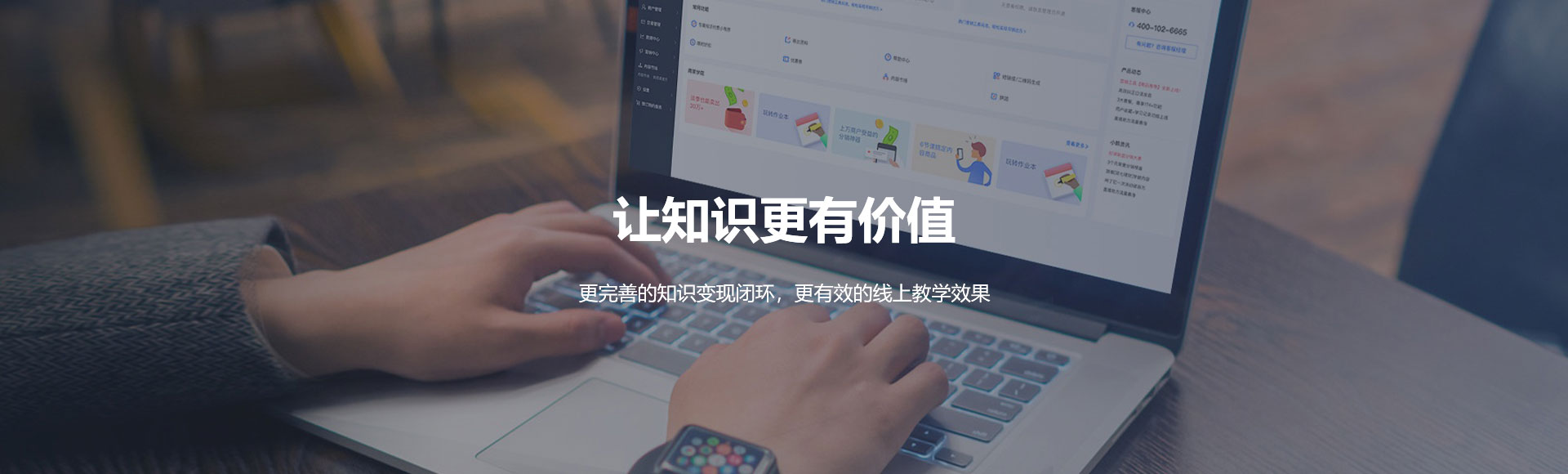


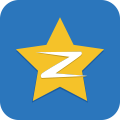








 皖公安备案34019202001107号
皖公安备案34019202001107号